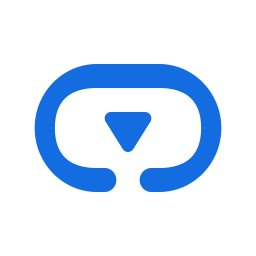
百度VR-AI拍
v1.4.1 官方版- 软件大小:181 MB
- 软件语言:简体中文
- 更新时间:2023-07-21
- 软件类型:国产软件 / 图像其它
- 运行环境:WinXP, Win7, Win8, Win10, WinAll
- 软件授权:免费软件
- 官方主页:https://vr.baidu.com/product/vrcs
- 软件等级 :
- 介绍说明
- 下载地址
- 精品推荐
- 相关软件
- 网友评论
百度VR-AI拍提供图像拍摄功能,连接到相机就可以通过这款软件快速拍摄商品图像,从而发布到自己的门店使用,商家在上货商品到门店的时候就可以通过这款软件快速采集商品图像,结合自动抠图功能就可以获取电商类型的主图和详情图,也可以结合AR软件拍摄物品,立即生成模型作品,软件兼容多种硬件设备,可以连接到尼康相机、佳能相机以及其他品牌的设备,随后就可以选择图片模式拍摄,选择3D模式拍摄,拍摄参数都是可以自己设置的,需要就下载吧!

软件功能
1、百度VR智拍系统功能丰富,可以在软件帮助用户快速拍摄商品图像
2、商家可以通过这款软件帮助用户采集商品图像
3、可以选择抠图拍摄,软件读取到相机图像就会自动抠图
4、支持模板设置,在百度VR智拍系统就可以添加商品模板拍摄图像
5、支持3D拍摄功能,可以直接在这款软件选择3D模式拍摄物品
9、拍摄的数量都是可以在软件上设置的,可以连续拍摄几十张图像
10、支持云端保存功能,通过百度VR智拍系统软件获取的图像都可以在云端保存
11、支持本地管理功能,也可以将素材保存在本地,方便以后使用
12、可以选择保存为视频、GIF、图片、H5格式
13、支持模型转换功能,可以将拍摄的图像直接转换为模型文件
软件特色
批量图片拍摄
一秒钟拍摄+抠图+中心矫正,快速制作商品主图;多种拍摄模板,专业单反拍摄效果;自定义批量拍摄,高效省力
360度环物拍摄
一键拍摄360度环绕物体图组,自动去除背景、智能美化照片,全方位观察商品各角度细节;支持多种方式导出,视频、H5、GIF和图片格式
3D模型重建
自动拍摄2组图片,云端生成高质量3D模型,随时随地预览和分享3D模型;支持AR展示3D模型,虚实结合、即时互动
使用方法
1、将百度VR-AI拍安装到电脑,设置软件的安装地址C:Program Filespicapture

2、提示软件的登录界面,如果手机有百度app就扫描二维码登录

3、登录以后需要连接相机才能使用,直接将自己的摄像头设备连接到百度VR-AI拍软件,小编没有相机所以就无法继续使用了

官方教程
2.2.1.1新建模板
点击【新增】按钮,即可创建新的拍摄模板。

(1)设置参数
▪ 选择拍摄模式为白底拍摄/原图拍摄
若选择白底拍摄则需配置阈值、转台转速、前景图参数、背景图参数;若选择原图拍摄则需配置转台转速、前景图参数。
▪ 前景图参数和背景图参数
◾ 前景图参数:支持灵活调整相机控制参数: ISO、光圈、快门速度,支持灵活调整灯光色温、亮度。支持调节灯光参数,前景图灯光包含:顶面灯、底面灯、后/左/右面灯、前上/前左/前右灯。
◾ 背景图参数:支持灵活调整相机控制参数:ISO、光圈、快门速度,支持灵活调整灯光色温、亮度,背景图灯光包含:底面灯、后面灯。
▪ 点击【重置】支持将所有参数恢复初始模版保存的配置。

(2)预览效果
点击【预拍摄】,则相机将基于当前设置的参数信息拍摄一张图片帮助您预览参数效果,拍摄完成的图片自动进入右侧的预览区和下方的素材列表。选择素材列表中的图片预览,则可在右侧查看对应的拍摄参数。

(3)创建模板
对比多张预拍摄图片选出最优拍摄效果后,点击【创建模板】即可将对应图片参数复制到参数模版编辑框中,保存为新模板。

2.2.1.2修改模板
若需修改已创建的模板,可点击拍摄参数【编辑】按钮。若需保护已编辑存储的拍摄模板,可点击锁定,点击解锁参数模版即可再次编辑。
2.2.1.3复制模板
如需创建与已有模板相似的新模板,可点击【复制】后再次编辑。
2.2.1.4删除模板
如需删除已创建的模板,可点击拍摄参数【删除】按钮。
2.3 一键拍摄
2.3.1 图片与环物模式拍摄过程
拍摄模式和参数模版选定后,点击拍摄按钮,一键启动素材拍摄。

2.3.2 3D模式拍摄过程
2.3.2.1 启动第一组拍摄:
点击拍摄,进行第一组图片拍摄过程,第一组图片共36张,左侧显示拍摄进度。

2.3.2.2 启动第二组拍摄:
第一组拍摄结束后,手动调整商品角度,准备第二组拍摄过程。

2.3.2.3 模型生成参数设置:
两组图片拍摄完成后,选择需要生成模型的精度,生成模型。

模型生成中:

模型生成成功:

3.效果预览
3.1 图片和环物效果预览
拍摄完成,可在预览区右侧查看拍摄处理后的效果,同时支持在同一局域网下通过手机扫码预览素材。
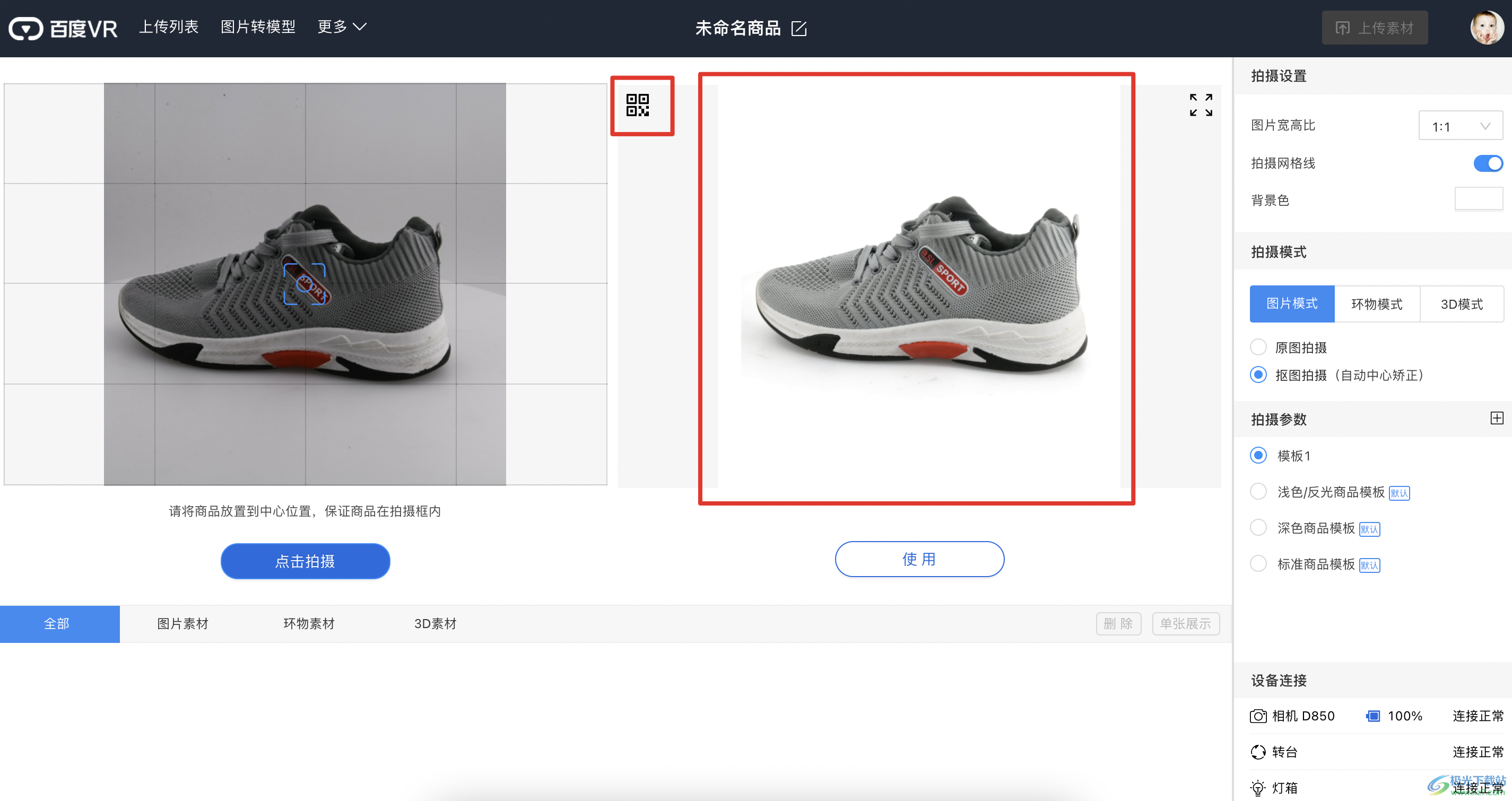
确认效果后点击【使用】,素材即存储至下方素材列表中,一个商品支持拍摄多个素材。

3.2 模型效果预览:

下载地址
- Pc版
百度VR-AI拍 v1.4.1 官方版
本类排名
本类推荐
装机必备
换一批- 聊天
- qq电脑版
- 微信电脑版
- yy语音
- skype
- 视频
- 腾讯视频
- 爱奇艺
- 优酷视频
- 芒果tv
- 剪辑
- 爱剪辑
- 剪映
- 会声会影
- adobe premiere
- 音乐
- qq音乐
- 网易云音乐
- 酷狗音乐
- 酷我音乐
- 浏览器
- 360浏览器
- 谷歌浏览器
- 火狐浏览器
- ie浏览器
- 办公
- 钉钉
- 企业微信
- wps
- office
- 输入法
- 搜狗输入法
- qq输入法
- 五笔输入法
- 讯飞输入法
- 压缩
- 360压缩
- winrar
- winzip
- 7z解压软件
- 翻译
- 谷歌翻译
- 百度翻译
- 金山翻译
- 英译汉软件
- 杀毒
- 360杀毒
- 360安全卫士
- 火绒软件
- 腾讯电脑管家
- p图
- 美图秀秀
- photoshop
- 光影魔术手
- lightroom
- 编程
- python
- c语言软件
- java开发工具
- vc6.0
- 网盘
- 百度网盘
- 阿里云盘
- 115网盘
- 天翼云盘
- 下载
- 迅雷
- qq旋风
- 电驴
- utorrent
- 证券
- 华泰证券
- 广发证券
- 方正证券
- 西南证券
- 邮箱
- qq邮箱
- outlook
- 阿里邮箱
- icloud
- 驱动
- 驱动精灵
- 驱动人生
- 网卡驱动
- 打印机驱动
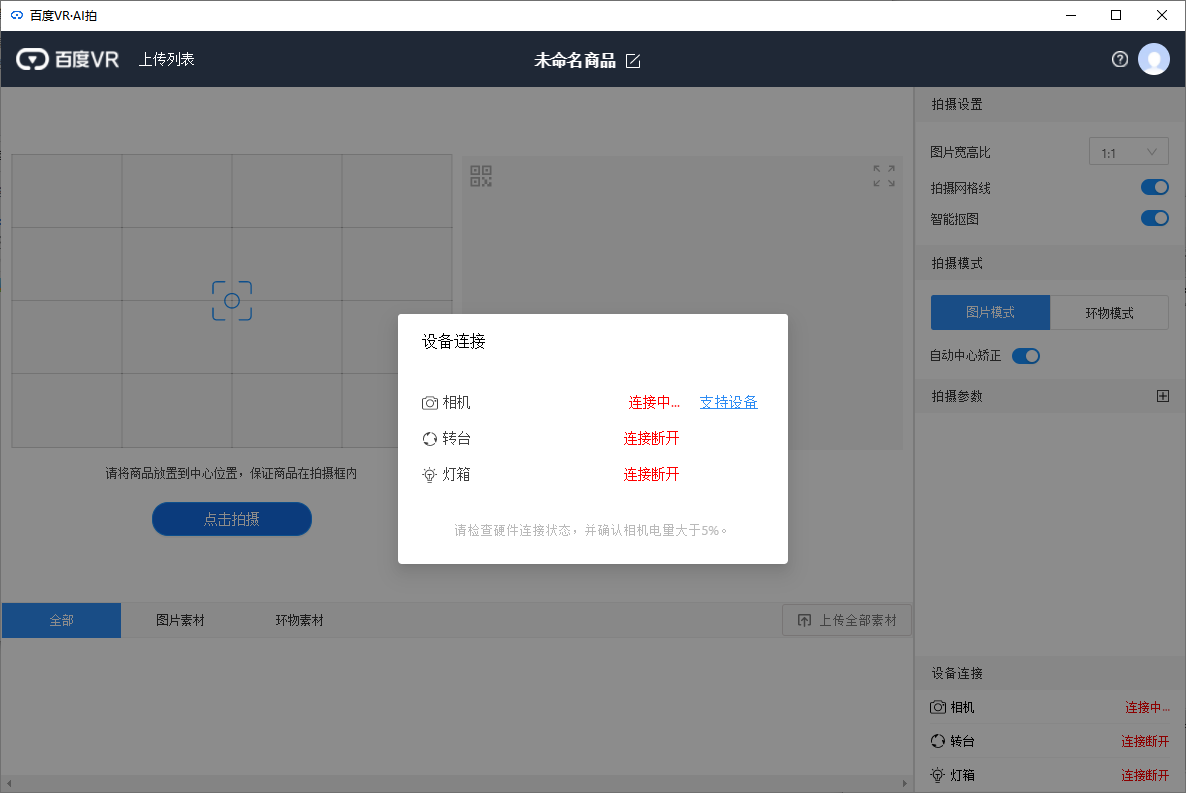

































网友评论